Auto-caps uitschakelen (Android en iPhone)
Vindt u het frustrerend als uw smartphone automatisch woorden met hoofdletters schrijft, terwijl u dat niet wilt? Gelukkig is het eenvoudig om automatische hoofdletters uit te schakelen en te voorkomen dat de functionaliteit uw typproces verstoort.
Als u het goed vindt om de Shift- toets te gebruiken om de eerste letter van zelfstandige naamwoorden en zinnen met een hoofdletter te schrijven, laat deze tutorial u zien hoe u automatische hoofdletters op ingebouwde en niet-native Android-, iPhone- en iPad-toetsenborden(non-native Android, iPhone, and iPad keyboards) kunt uitschakelen .

Hoe u automatisch hoofdlettergebruik op Android(Android) kunt uitschakelen
Of u nu het native Gboard , het standaardtoetsenbord van uw telefoonfabrikant (bijv. Samsung Keyboard ) of een alternatief van derden zoals Microsoft SwiftKey gebruikt, het uitschakelen van automatisch hoofdlettergebruik op een Android -apparaat is snel en eenvoudig.
Schakel automatische hoofdletters uit op Gboard
U kunt automatische hoofdletters op Gboard(Gboard) uitschakelen via het gebied Instellingen(Settings) van het toetsenbord . Hier is hoe:
- Roep Gboard aan.
- Tik op het tandwielpictogram in de bovenste balk.
- Tik op de optie Talen.
- Schakel de schakelaar naast Automatisch hoofdlettergebruik(Auto-capitalization) uit .
- Tik twee keer op het Terug-(Back) pictogram om terug te gaan naar Gboard .

Als alternatief kunt u de Gboards-instellingen(Gboards Settings) bezoeken zonder eerst het toetsenbord te gebruiken. De onderstaande stappen kunnen er enigszins anders uitzien, afhankelijk van het merk en model van uw telefoon. Hier is hoe:
- Tik op het pictogram Instellingen(Settings) via het startscherm(Home Screen) of de app-lade(App Drawer) .
- Blader(Scroll) omlaag in de app Instellingen(Settings) en tik op Systeem(System) .
- Tik op de categorie Talen(Languages) en invoer.
- Tik op Schermtoetsenbord.
- Kies Gboard.
- Tik op Tekstcorrectie.
- Scroll naar beneden en schakel de schakelaar naast Automatisch hoofdlettergebruik(Auto-capitalization) uit .
Schakel automatisch hoofdlettergebruik uit op alternatieve aandelentoetsenborden(Alternative Stock Keyboards)
Als u het standaardtoetsenbord van de fabrikant van uw Android- telefoon gebruikt, kunt u automatisch hoofdlettergebruik uitschakelen via de toetsenbordinstellingenconsole van het apparaat.
Om bijvoorbeeld automatische hoofdletters op het Samsung-toetsenbord(Samsung Keyboard) op een Samsung Galaxy uit te schakelen , moet u:
- Open de app Instellingen van de telefoon.
- Tik op de categorie Algemeen(General) beheer.
- Tik op Samsung-toetsenbordinstellingen.
- Tik op Meer typopties.
- Schakel de schakelaar naast Automatisch(Auto) hoofdlettergebruik uit.

Tip: Heeft u problemen met het vinden van de toetsenbordinstellingen op uw Android- apparaat? Probeer de zoekfunctie(Search) in de app Instellingen(Settings) te gebruiken .
Schakel automatisch hoofdlettergebruik uit op toetsenborden van derden(Third-Party Keyboards)
Toetsenborden van derden voor Android- apparaten bieden speciale app-interfaces waarmee u kernfuncties kunt beheren, zoals de mogelijkheid om automatisch hoofdlettergebruik in te schakelen.
Hier leest u bijvoorbeeld hoe u automatische hoofdletters in Microsoft SwiftKey kunt uitschakelen :
- Open de Microsoft SwiftKey-app.
- Tik op Typen.
- Schakel de schakelaar naast Automatisch(Auto) hoofdlettergebruik uit.

Controleer op dezelfde manier de apps van andere toetsenborden van derden om vergelijkbare opties te vinden om automatische hoofdletters uit te schakelen.
Hoe automatisch hoofdlettergebruik(Automatic Capitalization) op iPhone en iPad uit te schakelen
Als je een iPhone- of iPad-gebruiker bent, maakt het niet uit of je de voorkeur geeft aan het standaard Apple- toetsenbord of een toetsenbord van een derde partij, zoals Gboard of SwiftKey . U kunt automatische hoofdletters gemakkelijk uitschakelen, ongeacht uw toetsenbord naar keuze.
Schakel de functie voor automatisch hoofdlettergebruik(Auto Capitalization Feature) uit op het native iOS- toetsenbord(Keyboard)
Op het oorspronkelijke Apple- toetsenbord op uw iPhone of iPad kunt u automatische hoofdletters uitschakelen via de instellingenconsole van het toetsenbord. Hier is hoe:
- Open de app Instellingen(Settings) via uw iOS- of iPadOS-apparaat.
- Ga naar Algemeen > Toetsenbord.
- Schakel de schakelaar naast Automatisch hoofdlettergebruik(Auto-Capitalization) uit .
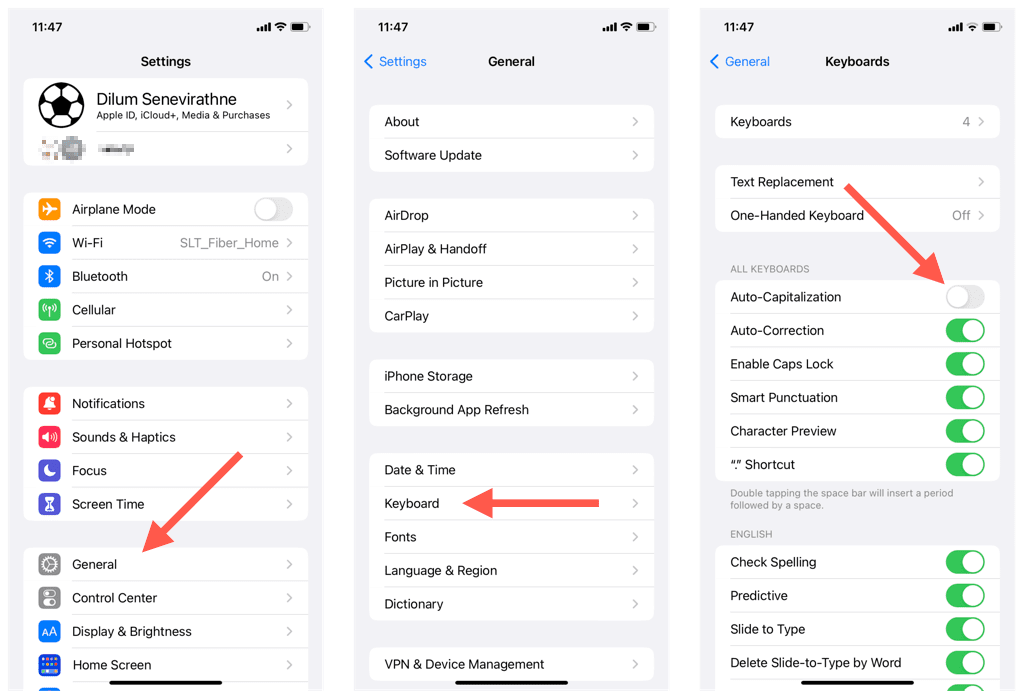
Opmerking: Als u de instelling voor automatisch hoofdlettergebruik(Auto-Capitalization) op de iPad uitschakelt, worden ook automatische hoofdletters uitgeschakeld tijdens het typen op een Bluetooth-toetsenbord(typing on a Bluetooth keyboard) .
Schakel automatisch hoofdlettergebruik uit op toetsenborden van derden(Third-Party Keyboards)
Als u een toetsenbord van een derde partij op uw iPhone of iPad gebruikt, gebruikt u de app-interface om automatische hoofdletters uit te schakelen. Hier leest u bijvoorbeeld hoe u automatische hoofdletters kunt uitschakelen op twee populaire toetsenborden: Gboard en SwiftKey.
Automatische hoofdletters uitschakelen in Gboard:
- Open de Gboard-app.
- Tik op Toetsenbordinstellingen.
- Schakel de schakelaar naast Automatisch hoofdlettergebruik(Auto-capitalization) uit .

Om automatische hoofdletters in SwiftKey uit te schakelen:
- Open de SwiftKey-app.
- Tik op Instellingen.
- Schakel de optie Automatisch hoofdlettergebruik(Auto Capitalize) uit .

Opmerking: Heeft u problemen met het vinden van een toetsenbord-app? Controleer de appbibliotheek(App Library) van uw iPhone of iPad .
Weg(Get Rid) met automatische limieten(Auto Caps) en typ(Type) uw voorwaarden
Automatisch hoofdlettergebruik bespaart u het gedoe van het handmatig in hoofdletters schrijven van woorden, maar kan resulteren in ongewenste automatische correcties. Schakel(Feel) de functionaliteit gerust uit als het vervelend wordt; u kunt deze altijd opnieuw inschakelen als u dat wilt.
Als u liever gemakkelijker op mobiele toetsenborden kunt typen, bekijk dan hoe u de toetsen groter kunt maken op uw Android of iPhone(make the keys bigger on your Android or iPhone) .
Related posts
Herziening van het Canyon CNS-SK86-gamingtoetsenbord
Herziening van het Logitech G910 Orion Spark RGB mechanische gamingtoetsenbord
Herziening van de Canyon CND-SGM7-gamingmuis
Herziening van het ASUS Strix Tactic Pro mechanische gamingtoetsenbord
Crucial Ballistix Gaming Geheugen DDR4-3600 32GB review -
Antlion Audio ModMic Wireless review: draadloze microfoon voor elke koptelefoon
Herziening van de ASUS Sica - een budget-gamingmuis uit de Republiek der gamers
ASUS TUF Gaming M5 muis review: Klein, betaalbaar en betrouwbaar!
ASUS Echelon Forest Gaming Headset Review
ASUS TUF Gaming K5 review: een betaalbaar toetsenbord met RGB-verlichting
AMD Radeon RX 6700 XT review: geweldig voor 1440p gaming! -
AMD Ryzen 9 5900X review: 's werelds beste gaming-processor? -
Herziening van de ASUS RoG Gladius II-muis en de RoG Strix Edge-muismat
Herziening van de ASUS Strix Pro - een goed uitgebalanceerde gamingheadset
ASUS ROG Crosshair VIII Impact review: een krachtig hart voor uw gaming mini-pc!
Razer Huntsman v2 Analog review: Razer's beste optische gaming-toetsenbord
ASUS ROG Strix Go and Go Core review: top gaming-headsets!
Panasonic RZ-S500W review: Echte draadloze Bluetooth-koptelefoon met uitstekende ruisonderdrukking
BenQ EW2780Q review: Goed uitgebalanceerd, redelijk geprijsd!
ASUS TUF Gaming H5 headset review: duurzaam 7.1 surround sound voor gamers
